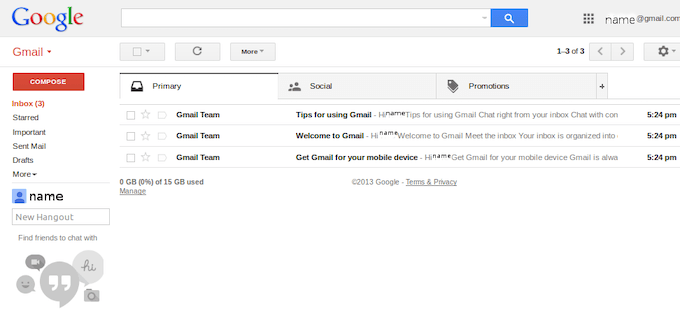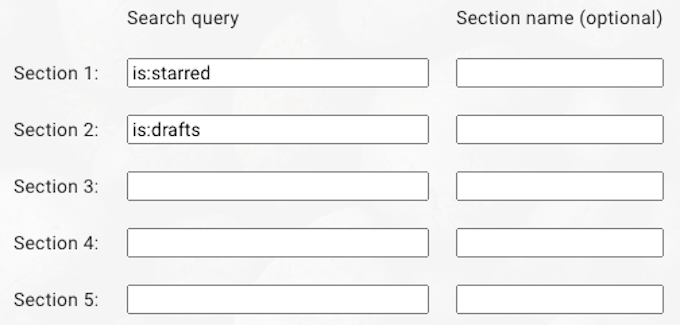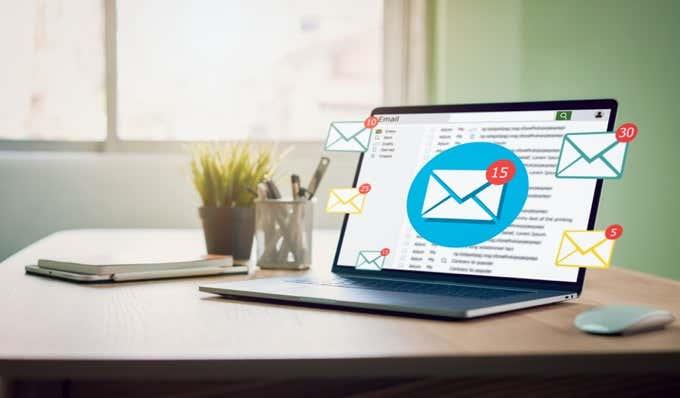A keni humbur ndonjëherë një email të rëndësishëm sepse kutia juaj hyrëse ishte plot me mesazhe të mëparshme pa përgjigje? Shumica e njerëzve e kanë përjetuar këtë dhe pothuajse të gjithë e dinë shpërqendrimin e pesëdhjetë emaileve të palexuara që kërkojnë vëmendjen tuaj sapo hapni kutinë tuaj hyrëse në mëngjes.
Sipas studimeve, punëtorët shpenzojnë deri në 28 për qind të javës së tyre duke lexuar dhe duke iu përgjigjur emaileve. Kjo është më shumë se një e katërta e gjithë kohës suaj në punë. Sa më shumë mund të arrini nëse nuk do t'ju duhej të trajtonit një breshëri të vazhdueshme emailesh?

Çfarë është Inbox Zero?
Inbox Zero është një koncept i zhvilluar nga Merlin Mann, një ekspert i produktivitetit. Megjithëse shumica e njerëzve e interpretojnë "zero" në emër për t'iu referuar numrit të emaileve që një person ka, ai fillimisht referonte se sa kohë shpenzojnë njerëzit duke menduar për emailin. Nëse keni zero email, shpenzoni pothuajse zero kohë duke menduar për to.
Ky artikull do t'ju tregojë se si të mbani numrin e emaileve të palexuara në kutinë tuaj hyrëse në një minimum absolut duke përdorur mjetet e disponueshme për ju brenda Gmail, si dhe praktikat që mund të aplikoni në ditën tuaj të punës që do t'ju ndihmojnë të zbutni tufën e emaileve që merrni. gjatë gjithë ditës.
Bazat e menaxhimit të postës elektronike
Hapi i parë për të përmirësuar produktivitetin tuaj të emailit është mbyllja e kutisë suaj hyrëse. Mund të tingëllojë kundërintuitive, por është më mirë t'i jepni vetes periudha të caktuara kohore për të lexuar dhe për t'iu përgjigjur emaileve sesa t'i adresoni ato kur mbërrijnë. Hulumtimet kanë treguar se afatet, të vetë-imponuara ose jo, përmirësojnë efikasitetin dhe zvogëlojnë kohën e shpenzuar për një projekt.
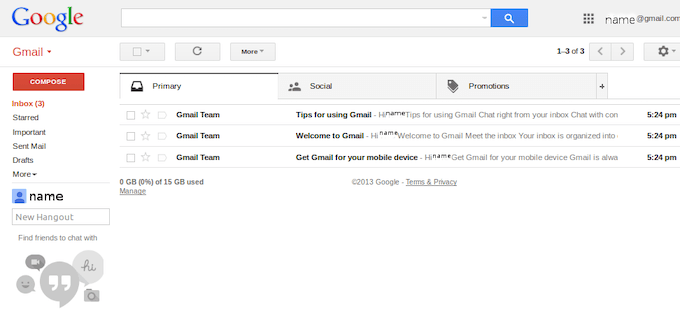
Lini mënjanë pesë minuta në fillim të çdo ore, ose ndoshta njëzet minuta në fillim dhe në fund të ditës, për t'iu përgjigjur emaileve . Fshini çdo email që është qartësisht i padëshiruar . Nëse një email kërkon dy minuta ose më pak për t'u përgjigjur, përgjigjuni fillimisht.
Nëse një email kërkon më shumë kohë për t'u përgjigjur, zhvendoseni atë në një dosje të caktuar posaçërisht.
Përdorimi i Gmail për të arritur në Inbox Zero
Gmail është klienti i emailit më i përdorur në botë, por shumica e njerëzve nuk e kuptojnë se sa e gjithanshme është në të vërtetë platforma. Gmail është plot me mjete dhe opsione të personalizueshme që ju japin një kontroll të jashtëzakonshëm mbi pamjen e tij. Inbox Zero bëhet shumë më i arritshëm kur përfitoni nga këto mjete.
Përdorni yje specialë
Të gjithë e dinë për aftësinë për të "yllëzuar" një email duke klikuar ikonën Ylli – por a e dini se ka 12 yje të ndryshëm që mund të përdoren? Klikoni Cilësimet > Shihni të gjitha cilësimet > Të përgjithshme dhe më pas lëvizni derisa të shihni nënseksionin Yjet .

Ka ngjyra të ndryshme të yjeve, por ka edhe ikona si një pikëçuditëse, një shigjetë e shpejtë përpara, një shenjë kontrolli, një pikëpyetje dhe një shkronja të vogla i. Si parazgjedhje, vetëm ylli kryesor është aktiv, por ju mund të klikoni dhe tërhiqni ndonjë nga ikonat në seksionin Në përdorim për t'i aktivizuar ato.
Vetëm një simbol i vetëm do të shfaqet në Gmail. Klikoni atë disa herë për të kaluar nëpër të gjithë yjet e ndryshëm që keni zgjedhur. Zgjidhni të paktën katër simbole: yllin standard, yllin e kuq, i-në me shkronja të vogla dhe kontrollin e gjelbër.
Vendosni kuti dhe filtra të shumëfishtë në hyrje
Ju mund të jeni tashmë të njohur me disa nga skedat e disponueshme për ju në Gmail: Promocione, Personale, Sociale, etj. Shkoni te Settings > Inbox dhe pranë llojit të Inbox, klikoni në kutinë rënëse dhe zgjidhni Kuti të shumta hyrëse.
Shfaqet një seksion i ri i quajtur Seksione të shumëfishta të kutisë hyrëse. Mund të emërtoni deri në pesë seksione të personalizuara për t'i parë krahas kutisë suaj kryesore hyrëse, megjithëse dy janë plotësuar si parazgjedhje. Një seksion është për emailet me yll, ndërsa tjetri është për draftet. Këto seksione përcaktohen nga pyetjet e tyre të kërkimit, kështu që do t'ju duhet të mësoni se si quhet secili prej yjeve të veçantë në mënyrë që të ndani seksione për ta.
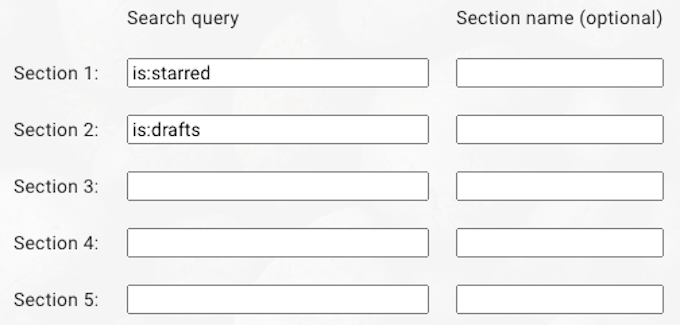
Këta janë emrat e secilit yll:
- Yll i verdhë
- Yll i kuq
- yll portokalli
- Ylli i gjelbër
- Ylli blu
- Purple-yll
- Shpërthim i verdhë (pikëçuditëse)
- Red-bang
- Pyetje vjollce
- Portokalli-guillemet (simbol i shpejtë përpara)
- Gjelbër-check
- Blu-info (me shkronja të vogla i)
Fusha e pyetjes së kërkimit njeh operatorë të ndryshëm, kështu që ju mund të përdorni komandat OR/AND për të përfshirë shumë yje brenda të njëjtit seksion. Pranë fushës së pyetjes së kërkimit është fusha e emrit të seksionit . Futni emrin specifik që dëshironi që fusha të quhet këtu.
Për të arritur Inbox Zero, është më mirë të konfiguroni disa seksione specifike:
- Nevojë për Veprim/Përgjigje
- Ka nevoj per pergjigje urgjente
- Në pritje të përgjigjes
- I deleguar
Ju mund të zgjidhni të krijoni një seksion të pestë sipas nevojave tuaja, por këto katër do të trajtojnë detyrat më themelore.
Arritja në Inbox Zero
Tani që keni ndryshuar cilësimet tuaja të Gmail, është koha për të vënë gjithçka në veprim. Së pari, vendosni filtrat tuaj. Futni sa vijon:
| Pyetja e kërkimit |
Emri i seksionit |
| ka: yll i verdhë |
Nevojë për Veprim/Përgjigje |
| ka: yll i kuq |
Ka nevoj per pergjigje urgjente |
| ka: blu-info |
Në pritje të përgjigjes |
| ka: çeqe jeshile |
I deleguar |
Kur merrni një email, gjëja e parë që duhet të bëni është të vendosni nëse kërkon një përgjigje apo nëse duhet ta fshini. Nëse emaili është i padëshiruar ose thjesht nuk garanton një përgjigje, fshijeni menjëherë ose arkivoni.
Nëse emaili kërkon një përgjigje dhe do të marrë më pak se dy minuta, përgjigjuni. Nëse ju duhen më shumë se dy minuta, klikoni një herë ikonën Yll . Nëse emaili është urgjent dhe duhet të jetë gjëja tjetër të cilës i përgjigjeni, klikoni dy herë ikonën për ta shënuar me Yll të Kuq.
Pasi t'i përgjigjeni një emaili, nëse jeni duke pritur për një përgjigje, klikoni tre herë ikonën Yll për ta caktuar atë si "Në pritje të përgjigjes". Nëse merrni një email që trajtohet më mirë nga dikush tjetër, përcillni atë te personi i duhur dhe klikoni ikonën Yll katër herë për ta shënuar si "Të deleguar".
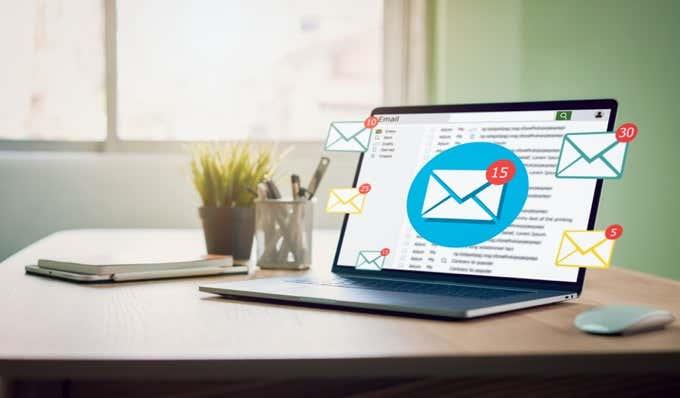
Zgjidhni kur dëshironi t'i përgjigjeni emailit tuaj dhe përqendrohuni të punoni vetëm brenda atyre kohërave. Duke i dhënë vetes afate dhe duke caktuar periudha për të trajtuar emailet, ju reduktoni sasinë e kohës që shpenzoni në kutinë tuaj hyrëse në mënyrë që të mund të përqendroheni në detyra më të rëndësishme. Nëse zgjidhni të merreni me të në fillim të orës, përqendrohuni së pari në përgjigjen ndaj çdo emaili urgjent, pastaj trajtoni pjesën tjetër nga atje.
Duke i vënë në praktikë këto metoda, së shpejti mund të arrini kontrollin total të kutisë suaj hyrëse. Nëse tashmë është një rrëmujë, lini mënjanë gjysmë ore në ditë për të renditur emailet që keni tashmë dhe për të përcaktuar nëse ato janë të rëndësishme apo jo. Përgjigjuni atyre që kanë nevojë, fshini ata që nuk kanë nevojë.
Mund të marrë pak kohë, por filtrat , kutitë hyrëse të caktuara dhe mjetet e tjera do t'ju ndihmojnë të arrini Inbox Zero – dhe do të gjeni se cilat teknika ju ndihmojnë më mirë të qëndroni atje.